
HD Tune软件是用来干什么的呢?HD Tune软件是专门用来检测硬盘的工具,虽然大小只有小小的几百kb,但是却能够很好检测出硬盘是否有坏道,那么HD Tune软件的应该怎么使用呢?接下来小编就为大家分享HD Tune软件的使用方法。
![]()
IsMyHdOK(硬盘测试软件) V3.51 中文版 [电脑软件]
IsMyHdOK是一款十分便捷且实用的硬盘质量测试工具。该软件可用于检测SSD及HDD的读取和写入速度,混合持续读写、持续传输率、随机4K随机测试等指标。是款非常方便有效的硬件测试软件。适用于SSD和HD和其他驱动器。
立即下载
HD Tune软件使用方法教程:
1、首先下载并且安装好HDtune软件。
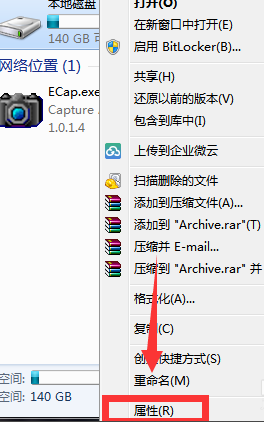
2、然后打开 HD Tune 软件以后,在“Benchmark”页面下,点击左上角的下拉列表选择要进行性能测试的硬盘,软件默认为“读read”测试,然后点击右边的“Start”,如图所示:
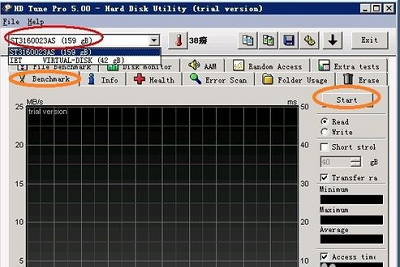
3、等待读取性能测试完成以后,可以看到软件右下侧有磁盘的性能值显示。
这里列出我测试后的硬盘读取性能数据:
读取最小值: 4.8 MB/s
读取最大值 : 56.8 MB/s
读取平均值: 45.3 MB/s
从这些数据可以看出磁盘性能的好坏,读取数据值越大,说明磁盘的速度越快。

4、用HDtune进行磁盘错误扫描
①选择“Error Scan”,点击左上角的下拉列表选择要扫描错误的硬盘,然后点击右边的“Start”,如图所示。
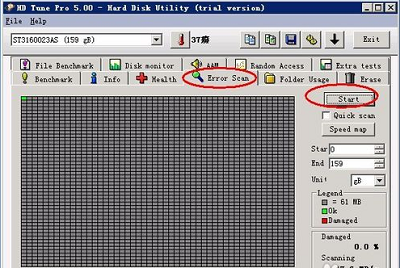
②随后软件开始对磁盘进行错误扫描,在显示框中会看到有绿色的上框。绿色小框说明当前检测的磁盘位置一切正常。如果有红色小框,那说明磁盘有故障,建议备份好数据,更换硬盘。如图所示:
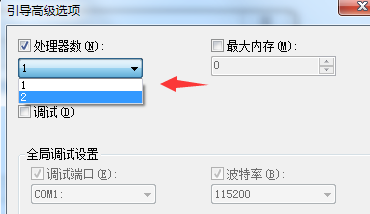
5、查看磁盘的健康状态,选择“Health”,点击左上角的下拉列表选择要查看的硬盘。在健康状态列表中,如果一切显示“OK”,则说明磁盘现在运行一切正常,如图所示:
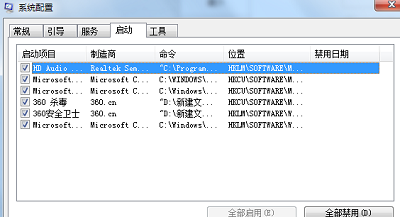
以上内容就是HD Tune检测硬盘健康程度与硬盘问题的方法了,对于那些不知道怎么使用HD Tune来检测硬盘的用户来说非常具有参考价值,希望这篇文章可以帮助到大家。
